
Como você provavelmente sabe, os cookies não são apenas guloseimas saborosas; eles também são uma parte essencial da internet. Os cookies do navegador, para ser mais exato, são pequenos pedaços de texto que são usados por sites para armazenar informações sobre você, que é então usado para permitir que você crie contas online, lembre seus detalhes ou personalize sua experiência on-line. Isso também inclui "anúncios relevantes" que são adaptados aos seus interesses, mas que não podem se tornar pessoais sem o uso de cookies. Algumas pessoas querem ver quais cookies são armazenados em seus navegadores pelos vários sites que visitam. Na maioria dos navegadores, isso é uma coisa simples de se fazer. Infelizmente, se você gosta de usar o Microsoft Edge, ver os cookies armazenados por sites no seu dispositivo Windows 10 não é tão fácil quanto desejávamos:
Como visualizar os cookies armazenados por um site que você visita, no Microsoft Edge
Abra o Microsoft Edge e visite um site que você deseja. Aguarde até que ele seja carregado completamente e clique ou toque no botão "Configurações e mais" no canto superior direito da janela. Seu ícone parece com três pontos.
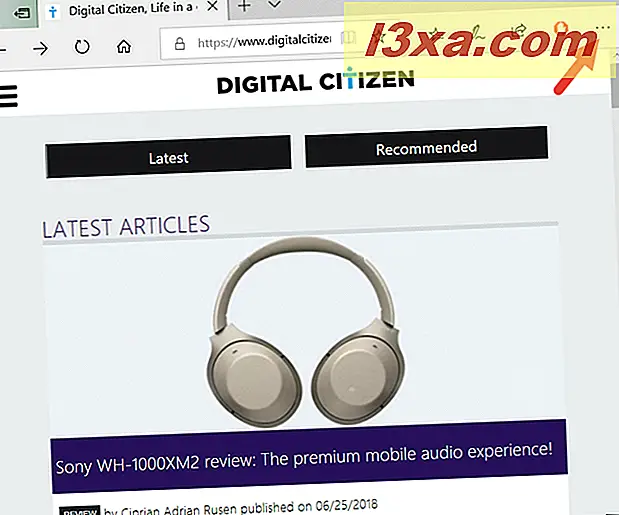
Em seguida, no menu pop-up exibido, clique ou toque na entrada "Ferramentas do desenvolvedor" .
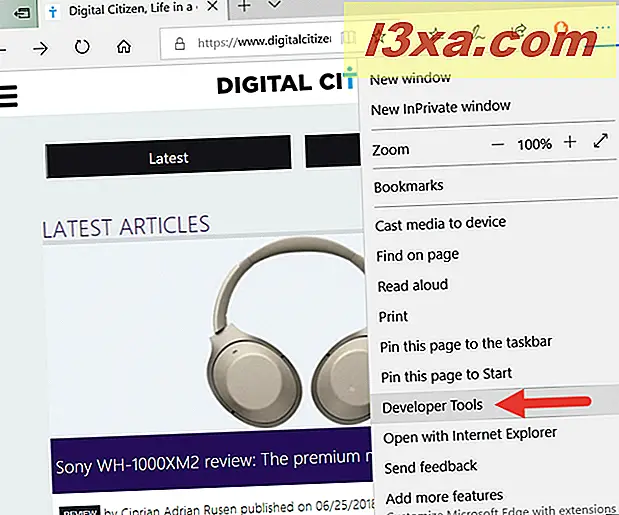
A ação anterior abre a guia "Ferramentas do desenvolvedor", que contém muitos detalhes sobre a página da Web que você está visitando. Esses detalhes geralmente são usados por desenvolvedores da Web para ver o código por trás da página da Web e para ver o desempenho de velocidade e recursos. Deve ser algo como isto:
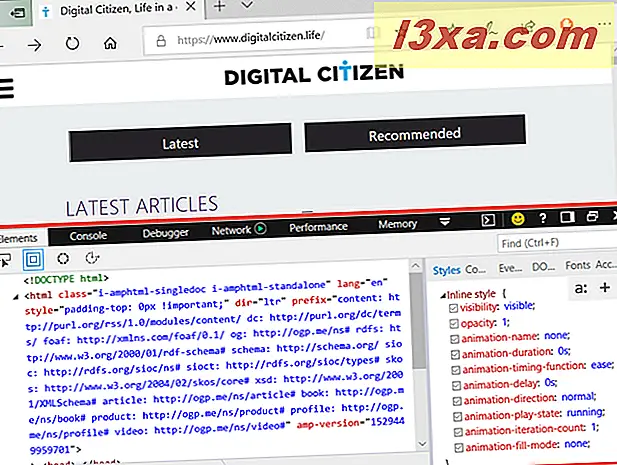
Observe que você também pode iniciar as "Ferramentas do desenvolvedor" mais rapidamente, pressionando a tecla F12 no teclado.
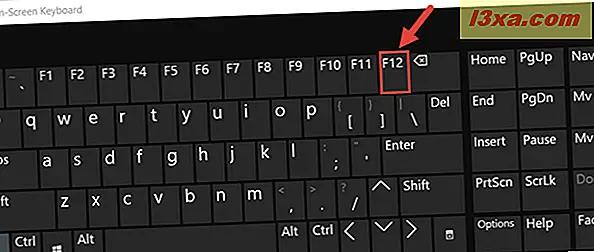
Embora eles sejam usados principalmente por desenvolvedores da Web, as "Ferramentas do desenvolvedor" também podem ser usadas por qualquer pessoa que queira ver os cookies armazenados por uma página da Web. Para fazer isso, na guia "Developer Tools", clique ou toque na seção Debugger .
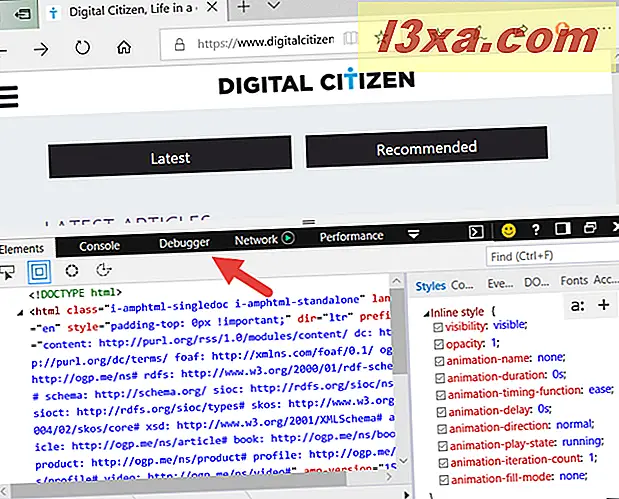
Na seção Debugger, na barra lateral esquerda, procure uma entrada chamada Cookies e clique duas vezes ou toque nela.
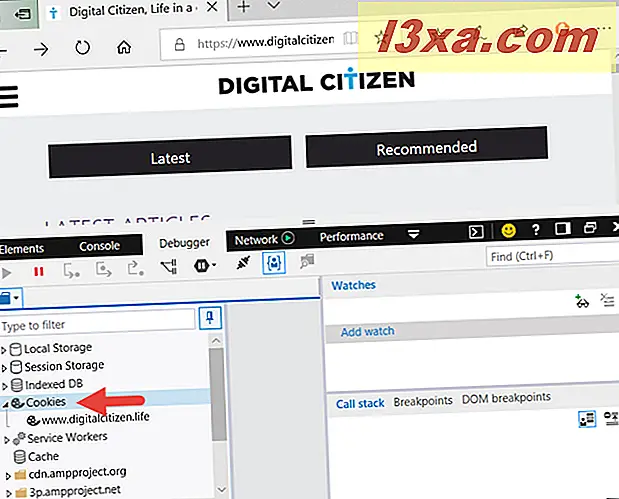
Em Cookies, você deve ver o nome da página que você está visitando agora. Clique ou toque nele e seu nome deve ficar em negrito.
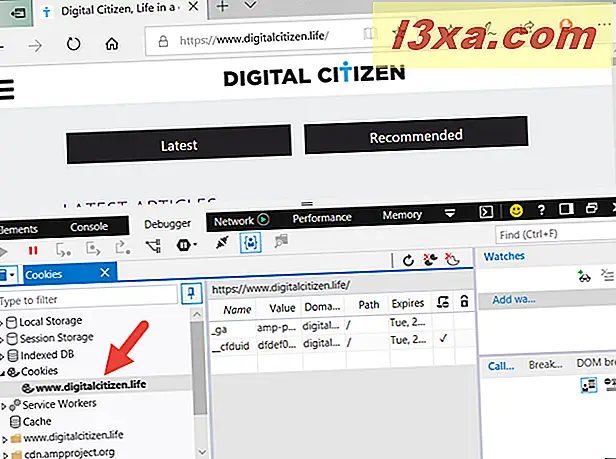
Na área intermediária das "Ferramentas do desenvolvedor", você pode ver todos os cookies armazenados na página da Web em que está. Cada cookie é exibido em uma linha e, para cada cookie, você pode ver vários detalhes sobre ele, como Nome, Valor, Domínio, Caminho e a hora em que expira .

Como você pode ver na captura de tela acima, ao visitar uma página da Web da Digital Citizen , você obtém pelo menos dois cookies:
- cfduid - vem do CloudFlare, um serviço que usamos para carregar nosso site a partir de um servidor que está perto de você, para que seja carregado o mais rápido possível.
- ga - vem do Google Analytics, o serviço que usamos para analisar o tráfego em nosso site.
Como remover um ou mais cookies armazenados por uma página da Web no Microsoft Edge
Para remover seletivamente um ou mais cookies armazenados por uma página da Web no Microsoft Edge, siga as etapas da primeira seção deste guia. Em seguida, clique com o botão direito do mouse ou toque e segure em um dos cookies que você deseja excluir. Você deve obter um menu contextual como o abaixo:

Para remover apenas o cookie selecionado, aquele em que você clicou com o botão direito do mouse, pressione "Excluir cookie" ou a tecla Delete em seu teclado.
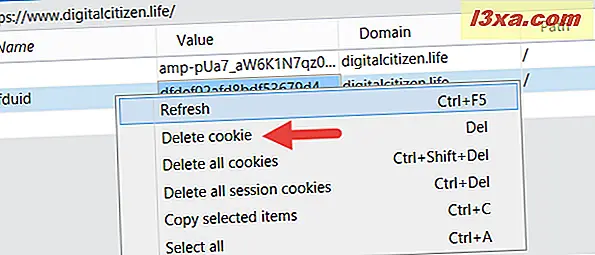
Para remover todos os cookies armazenados pela página da Web atual no Microsoft Edge, clique ou toque em "Excluir todos os cookies" ou pressione simultaneamente as teclas Ctrl + Shift + Delete no teclado.
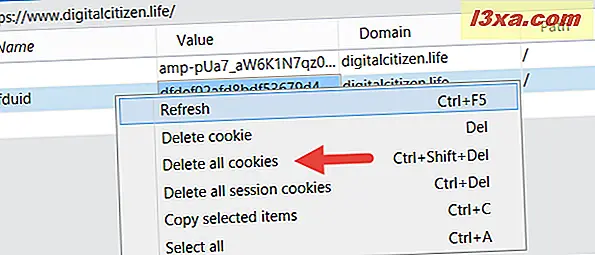
A terceira opção de exclusão disponível no menu do botão direito é chamada "Excluir todos os cookies de sessão" e, se você escolher, você está excluindo apenas os cookies temporários armazenados pela página da web. Eles são chamados de "cookies de sessão" porque são criados pelo site cada vez que você carrega essa página e são excluídos automaticamente toda vez que você a deixa.
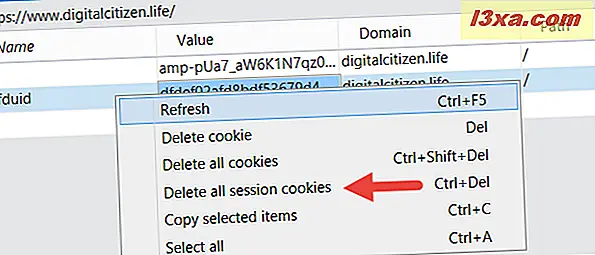
Como remover todos os cookies armazenados pelo Microsoft Edge
Se você não estiver satisfeito com a remoção de alguns cookies armazenados por uma página da Web que você visitou no Microsoft Edge, também poderá fazer com que o seu navegador remova todos os cookies que já armazenou.
Para fazer isso, no Microsoft Edge, abra o menu "Configurações e mais", clicando ou tocando no botão "três pontos" no canto superior direito da janela. Em seguida, clique ou toque em Configurações .
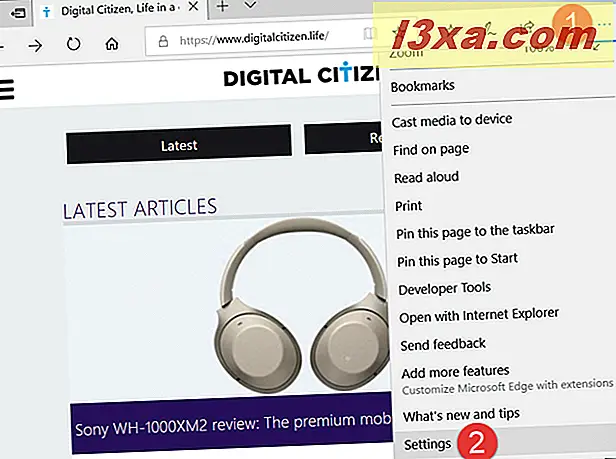
No menu " Configurações", clique ou toque no botão "Escolher o que limpar" na seção "Limpar dados de navegação" .
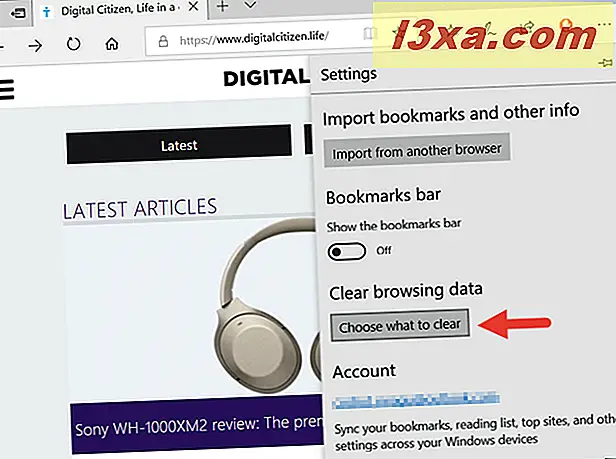
Em seguida, selecione a opção "Cookies e dados do site salvos" e clique ou toque em Limpar na parte inferior da lista.
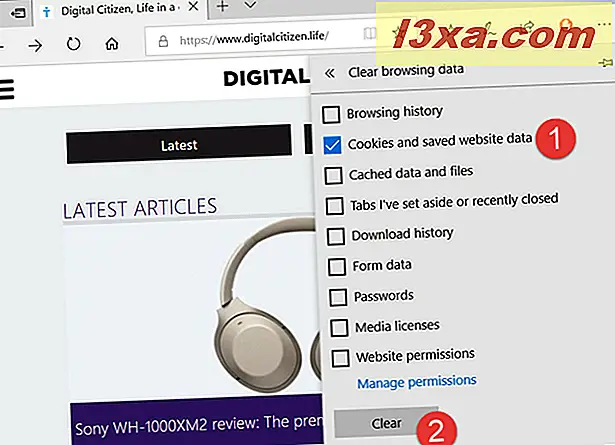
Alguns segundos depois, todos os cookies devem ser apagados, e você deve ver a mensagem "Tudo claro!" .
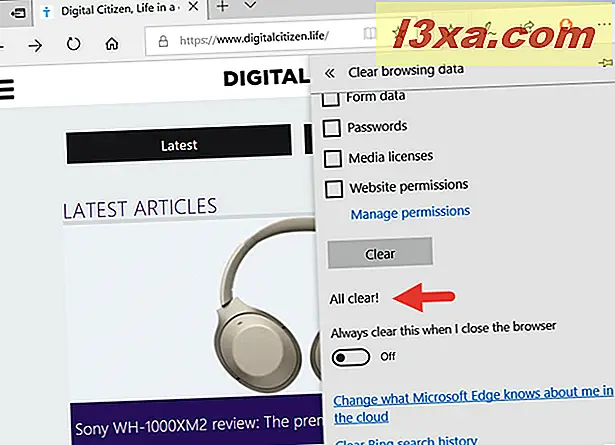
Observe que, se você quiser que o Microsoft Edge exclua todos os cookies automaticamente, sempre que fechar o navegador da Web, também será possível ativar o comutador que diz "Sempre limpe isso quando eu fechar o navegador".
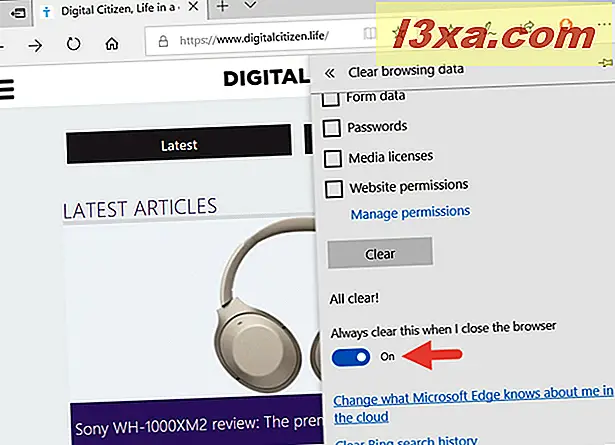
Isso é tudo!
Você não preferiria ter uma maneira mais fácil de ver e gerenciar os cookies armazenados no Microsoft Edge?
Nós sabemos que teríamos! Embora seja possível ver os cookies armazenados por páginas da Web no Microsoft Edge, o procedimento envolvido não é amigável. Outros navegadores, como o Google Chrome, oferecem maneiras muito mais fáceis de ver e gerenciar os cookies. O que você acha? Você concorda com a gente? Use a seção de comentários abaixo para compartilhar seus pensamentos e falar o que pensa. :)



